Hoe u uw PlayStation VR2-headset aansluit op een pc: stapsgewijze handleiding
Voor PlayStation VR2 -enthousiastelingen die graag gebruikmaken van de enorme wereld van SteamVR -games op een gaming -pc, is het wachten op een naadloze verbinding frustrerend lang geweest. Sony is echter te hulp gekomen met een adapter van $ 60 die afgelopen najaar is vrijgegeven, waardoor PS VR2 -eigenaren hun headset kunnen aansluiten op elke moderne gaming -pc, op voorwaarde dat het voldoet aan de minimale specificaties van de headset. Toch is het instellen van de PS VR2 met een pc niet alleen een kwestie van het aansluiten van de adapter en rechtstreeks in de actie duiken. Ondanks de plug-and-play marketing betekent bepaalde ingebouwde functie-weglatingen dat je misschien wat extra beenwerk moet doen, afhankelijk van de opstelling van je pc.
Hoe u verbinding kunt maken met uw pc met de adapter
Voordat u in het installatieproces springt, is het cruciaal om ervoor te zorgen dat u alle benodigde componenten hebt. De PS VR2, wanneer aangesloten via de adapter, is volledig compatibel met de meeste SteamVR -games. U moet bevestigen dat uw pc Bluetooth 4.0 -mogelijkheden heeft, een reserve -displayport 1.4 -kabel, toegang tot een AC -stopcontact en zowel de PlayStation VR2- als SteamVR -apps die op Steam zijn geïnstalleerd. De Sense Controllers van de PS VR2 vereisen USB-C-oplaadpoorten en kabels om op te laden, hoewel Sony een laadstation van $ 50 biedt dat dit proces veel eenvoudiger maakt.
Wat je nodig hebt

Voordat u begint, controleert u of uw gaming -pc compatibel is met de PlayStation VR2 -headset door de officiële PS VR2 -pc -adaptervoorbereidingspagina van Sony te bezoeken. Als uw systeem de test doorloopt, verzamel dan de volgende items:
- Een PlayStation VR2 -headset
- De PlayStation VR2 PC-adapter (wordt geleverd met een AC-adapter en mannelijke USB 3.0 Type-A-kabel)
- Een DisplayPort 1.4 -kabel (afzonderlijk gekocht)
- Een gratis USB 3.0 Type-A-poort op uw pc (Sony adviseert om een verlengskabel of externe hub te gebruiken, hoewel een aangedreven externe hub prima werkte in onze tests)
- Bluetooth 4.0-mogelijkheden op uw pc (ingebouwd of via een externe adapter)
- Stoom en stoomvr geïnstalleerd op uw pc
- De PlayStation VR2 -app geïnstalleerd in Steam
Hoe verbinding te maken: stapsgewijze instructies
Met al uw uitrusting klaar, volg deze stappen om uw PS VR2 op uw pc te verbinden:
- Installeer SteamVR en de PlayStation VR2 -app: download en installeer de Steam Windows -client als u dat nog niet hebt gedaan. Zodra de stoom is geïnstalleerd, opent u deze en installeert u de SteamVR -app . Download en installeer vervolgens de PlayStation VR2 -app .
- Stel de Bluetooth van uw pc in en koppelt uw sense -controllers: Navigeer naar Instellingen> Bluetooth & apparaten van het startmenu van uw pc en schakel Bluetooth naar "On". Om je sense -controllers te koppelen, houd je de PlayStation -knop ingedrukt en maak je knop op elk totdat het witte licht onderaan knippert. Klik vervolgens op de pagina Bluetooth & Devices van uw pc op "Apparaat toevoegen", "Bluetooth", en verbind de PlayStation VR2 Sense Controller (L) en (R). Als uw pc geen ingebouwde Bluetooth 4.0 heeft, gebruikt u een compatibele adapter zoals de ASUS BT500. Voor systemen met een ingebouwde Bluetooth-radio, schakelt u de interne stuurprogramma uit via Device Manager om een externe adapter te gebruiken.
- Stel de adapter in en sluit deze aan op uw pc: sluit de PS VR2-adapter aan op een ongebruikte USB 3.0 Type-A-poort op uw pc. Gebruik een DisplayPort 1.4 -kabel om de adapter aan te sluiten op een gratis displayport -sleuf op uw GPU. Sluit de AC -vermogensadapter aan op de DC van de PS VR2 -adapter in connector en sluit deze aan op een elektrische stopcontact. Eenmaal aangedreven, wordt de statusindicator van de adapter solide rood. Verbind ten slotte de PlayStation VR2 met de PC-adapter via de USB-C-poort aan de voorkant van de adapter.
- Schakel hardware-versnelde GPU-planning uit (optioneel): als uw pc een nieuwere GPU heeft, zoals een RTX-kaart van 40-serie NVIDIA, moet u mogelijk met hardware-versnelde GPU-planning uitschakelen voor een soepelere VR-ervaring. Ga naar instellingen> Systeem> Weergave> Afbeeldingen, klik op "Standaard grafische instellingen" en schakel de "Hardware-versnelde GPU-planning" Slider "uit. Start uw pc opnieuw op.
- Start de PlayStation VR2 -app en SteamVR: Schakel uw PlayStation VR2 -headset in door de centrale knop onder het vizier ingedrukt te houden totdat deze trilt. Open SteamVR en stel het in als uw standaard OpenXR -runtime. Open vanuit uw bureaublad de PlayStation VR2 -app om de firmware van uw sense -controllers bij te werken en uw speelgebied en andere voorkeuren in te stellen. Volg de instructies op het scherm en in de headset om uw IPD, weergaveafstand en headset te passen. Zodra alles is ingesteld, ben je klaar om SteamVR -games te verkennen!
Kun je zonder adapter verbinding maken met pc?
Momenteel is het verbinden van de PS VR2 met een pc zonder dat de adapter onzeker is. Het definitieve antwoord is nee, maar volgens Road to VR kan sommige GPU's uit 2018 met een USB-C-poort en virtuallink-functie een directe verbinding mogelijk maken, op voorwaarde dat de PlayStation VR2-app is geïnstalleerd. Deze oplossing wordt echter niet officieel ondersteund en is mogelijk niet betrouwbaar voor alle gebruikers.

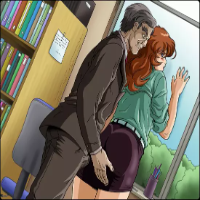





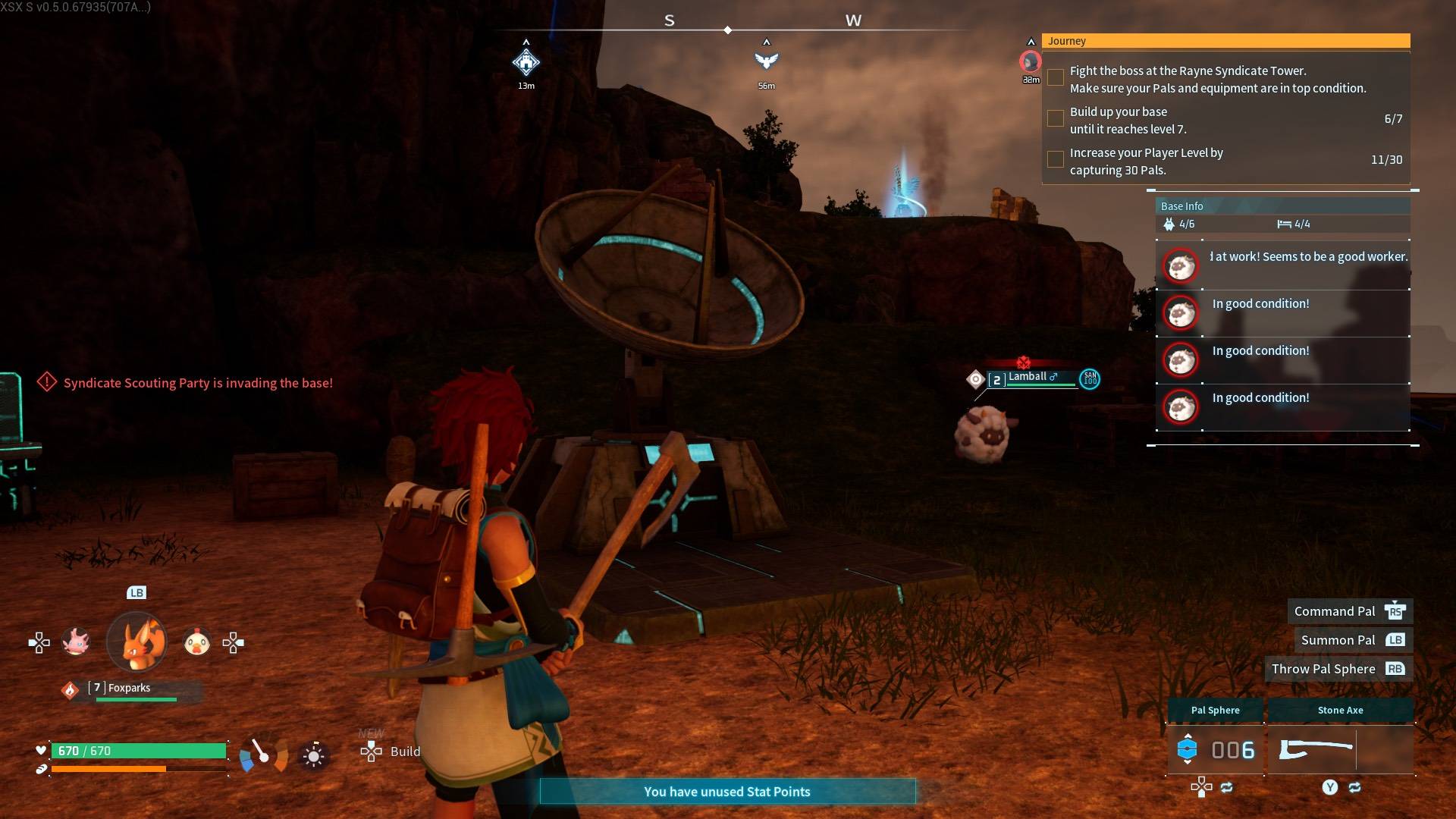












![Salvation in Nightmare [v0.4.4]](https://imgs.21qcq.com/uploads/36/1719555347667e551321c26.jpg)






